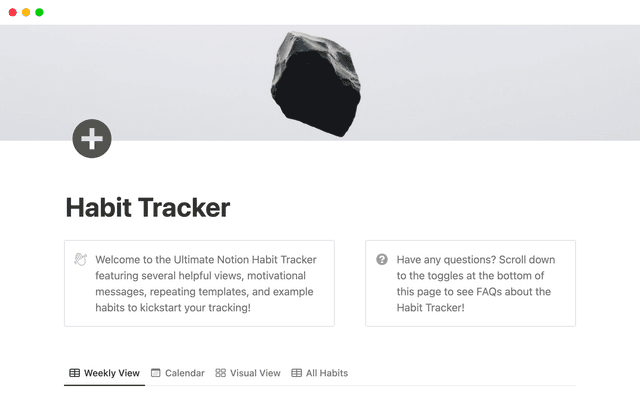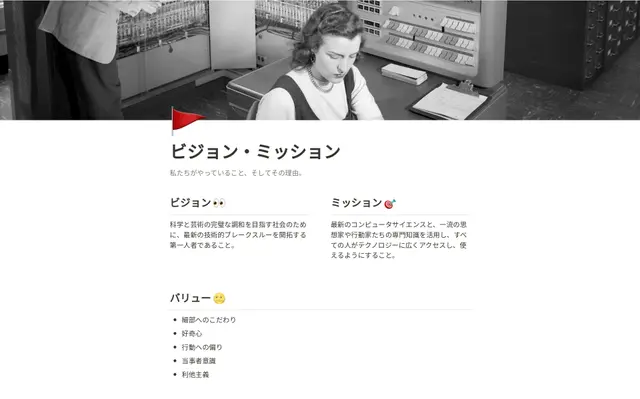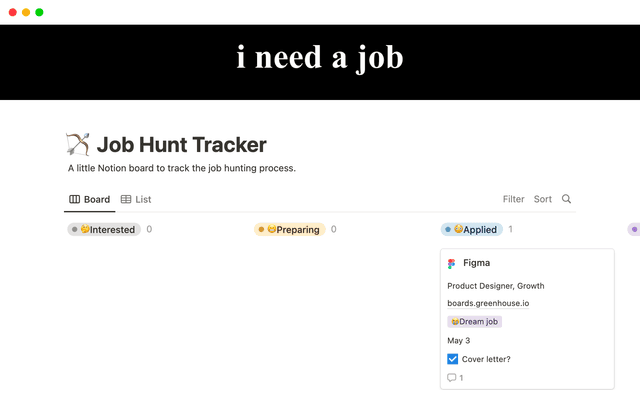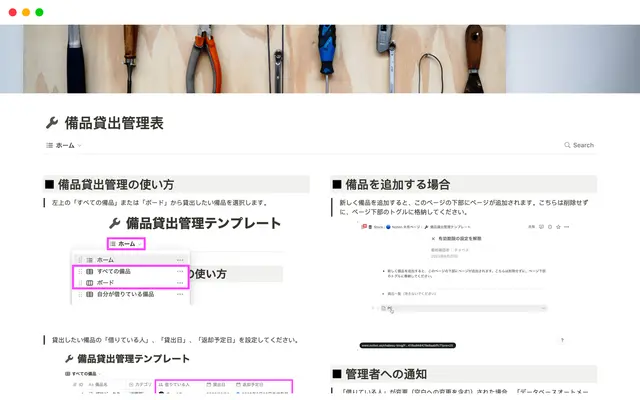誰をワークスペースのメンバーとし、誰をゲストにするべきか
メンバーとゲストの違いを理解することで、会社のナレッジと予算を適切に管理することができます。

- メンバーは組織の一員
- ワークスペースのメンバーになるべきユーザーは誰か
- ゲストは特定のプロジェクトでの共同作業者
- ページを共有してワークスペースにゲストを招待する
- ゲストの権限を管理する
- ゲストを招待できるユーザー
全員がコンテンツへの適切なアクセス権を持つ共同作業可能なワークスペースは、現代的な働き方といえます。ただし管理者は、チームの予算を責任を持って配分し、必要以上に多くの有料ライセンスを使用しないようにしながら、全員が自分の仕事に適したツールを使って仕事を行えるようにする必要があります。
メンバーとゲストの違いを理解して、誰をワークスペースに招待すべきかを適切に判断しましょう。
このガイドでは、以下について説明します。
ワークスペースにおけるメンバーとゲストの主な違い
誰をメンバーとし、誰をゲストとすべきか
メンバーとゲストの設定を管理する方法

メンバーは、ワークスペース内のコンテンツの大部分にアクセスできるユーザーであり、多くの場合は組織内のユーザーです。
従業員をワークスペースのメンバーにすることで、効率的なコラボレーション、コンテンツの共有、ページの作成と編集、各自の役割に関連するあらゆる情報へのアクセスが可能になります。
メンバーは次のことが実行できます。
ワークスペース全体へのアクセス: プライベートコンテンツやアクセスが制限されているページを除き、読み取りやコメントだけでも、ほとんどのコンテンツに対してある程度のアクセス権を持っています。
グループやチームスペースへの所属: ワークスペースのメンバーをグループに追加したり、チームスペースに招待したりできます。メンバーは、任意のオープンチームスペースに参加することもできます。チームスペース内では、メンバーは自分の役割に関連する情報を簡単に見つけたり、チームメイトと一緒にドキュメントを作成したりできます。
新しいページやチームスペースの作成: メンバーは、アクセスできる任意のエリアにページを作成したり、新しいチームスペースを追加することができます。
プライベートページでの作業: メンバーはサイドバーに
プライベートセクションを持っており、そこでプライベートページを作成できます。より広範囲に共有する準備ができたら、これらのページを適切なチームスペースに移動するだけで共有できます。ページの共有やページ設定の調整: フルアクセス権限を持つメンバーは、ページを他のユーザーやグループに共有したり、ページをWebに公開したりできます。
Notionワークスペースのメンバーにはさまざまな種類があります。
「ワークスペースオーナー」は、ワークスペース設定の管理、ワークスペースの削除、ほかの管理者、メンバー、ゲストの管理を行うことができます。
「メンバーシップ管理者」は、エンタープライズプランにのみ存在します。ワークスペースやグループにメンバーを追加または削除できますが、ワークスペースの設定にはアクセスできません。
「メンバー」は上記以外の従業員です。Notionページの作成や編集はできますが、ワークスペース設定にはアクセスできません。


チームスペースは、チームに特有の情報をまとめるのに役立ちます。
ワークスペースのメンバーになるべきユーザーは誰か
誰かをワークスペースのメンバーにするかどうかを決定する際には、考慮すべき点がいくつかあります。
まず、有料プランではメンバー数に応じて料金が請求されます。そのため、短期またはプロジェクトベースでのみ一緒に仕事をするユーザーのためにメンバー料金を支払うのは望ましくありません。
メンバーは、定期的にサインインして多くのワークスペースコンテンツにアクセスする必要のあるユーザーに絞るべきでしょう。
以下はワークスペースメンバーの例です。
全従業員: 従業員全員をメンバーにすることで、Wikiやタスクにアクセスし、共同で作業してプロジェクトを計画、実行できるようにします。
管理者層: 各部門の仕事と会社のより広範な目標や取り組みを完全に把握するために、管理者層はワークスペースのメンバーであるのが理想です。
パートナー会社: 長期的なパートナー会社の人員をメンバーにすることは可能ですが、ワークスペース全体ではなく、特定のチームスペースへのアクセス権しか必要がない場合もあります。
長期の業務委託先: 長期的に一緒に仕事をしていて、ワークスペースの複数の異なるエリアにアクセスする必要がある場合は、業務委託先企業の人員やフリーランサーをメンバーに招待することもできます。
派遣社員やインターン: 職務の範囲によっては、派遣社員やインターンをメンバーとする必要がある場合もあります。契約が終了したら、ワークスペースから削除しましょう。

ワークスペースにメンバーを追加する方法
ゲストは主に組織の従業員ではない外部の協力者であり、多くの場合、特定のプロジェクトで短期的に一緒に働くユーザーです。
ゲストをワークスペースに招待する場合は、ページごとに招待することになるため、ゲストワークスペース全体にはアクセスできません。
ゲストをページに招待すると、ゲストは自動的に招待されたページのサブページを閲覧できるようになります。ただし、必要に応じてこれらのサブページの設定を調整してアクセスを制限することができます。
ゲストは、以下を行うことができません。
招待されたコンテンツ外でのページ作成: 共有されたページにネストされるサブページのみを作成できます。
チームスペースやグループへの参加: ゲストをグループに追加したり、チームスペースに招待したりすることはできません。
ワークスペースのゲストには、以下のようなユーザーが該当します。
フリーランサーや業務委託先: ほとんどの場合、フリーランサーや業務委託先は限られたコンテンツのみへのアクセスを必要とします。そのようなコンテンツを共有対象のページに追加するだけでよいため、フリーランサーや業務委託先をメンバーとして追加する必要はありません。
自社の顧客: 顧客をゲストとしてワークスペースに招待すると、プロジェクトや資料のドラフトを簡単に共有できます。レビューに必要なすべての情報が掲載された顧客向けのポータルページを作成するのもおすすめです。
メンター、コーチ、家族: 自己啓発計画などのドキュメントに関するフィードバックが必要な場合は、ゲストとしてページを閲覧できるように、友人やメンターを招待できます。
ページを共有してワークスペースにゲストを招待する
ページをゲストに共有する場合は、共有したいページで 共有 メニューを開きます。
招待 をクリックし、招待する相手のメールアドレスを入力して、アクセスレベルを選択したら 招待 をクリックします。
ゲストには、ページへのリンクが記載されたメールが送られます。
ゲストのアクセスレベルを調整する場合は、共有 メニューに戻り、ドロップダウンから別のオプションを選択します。
ゲストの権限を管理する
設定 の メンバー セクションに ゲスト というタブがあります。
ここでは、各ゲストがアクセスできるすべてのページを確認できます。ここでゲストをメンバーに変換したり、ワークスペースから削除したりできます。

ご利用中のプランによって招待できるゲストの数が決まっているため、アクセスが必要なくなったゲストは忘れずに削除しましょう。
ワークスペースオーナーは、ワークスペース設定の「セキュリティ」セクションで招待に関する設定を調整できます。ここでは、メンバーがゲストを直接招待するか、ゲストリクエストを介して招待するか、ゲストの招待を完全に無効化するかを選択できます。
ゲストリクエストを有効にすると、ワークスペースオーナーはゲストを直接招待できますが、それ以外の人はゲストリクエストを提出し、ワークスペースオーナーが承認するまで待つ必要があります。
ワークスペースオーナーは、ゲストリクエストを有効にすることで、会社のコンテンツを閲覧するユーザーをより厳格に管理し、ワークスペースのゲスト数上限を超えないようにすることができます。


共有に関する情報
共有と権限設定について詳しくはこちら
メンバー、管理者、ゲスト、グループついて詳しくはこちら
ワークスペース内で一緒に作業するさまざまな方法

コラボレーションのためのテンプレート
情報を整理するための会社のイントラサイト
プロジェクトとタスクを管理するシステム
プロダクトチームのためのロードマップ
何か他にご質問はありますか?